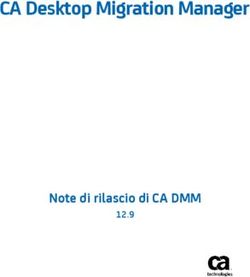Procedura di aggiornamento e risoluzione dei problemi ESA AsyncOS - Cisco
←
→
Trascrizione del contenuto della pagina
Se il tuo browser non visualizza correttamente la pagina, ti preghiamo di leggere il contenuto della pagina quaggiù
Procedura di aggiornamento e risoluzione dei
problemi ESA AsyncOS
Sommario
Introduzione
Requisiti
Compatibilità tra ESA/SMA
Preparazione aggiornamento
Scaricare e installare l'aggiornamento
Aggiornamento dalla CLI
Aggiornamento tramite GUI
Aggiornamento cluster
Risoluzione dei problemi
Informazioni correlate
Introduzione
In questo documento vengono fornite informazioni dettagliate e i passaggi aggiuntivi associati al
processo di aggiornamento di AsyncOS for Email Security su Cisco Email Security Appliance
(ESA).
Requisiti
● Verificare che lo stato RAID dell'accessorio sia READY o OPTIMAL nell'output dello stato del
sistema. Non avviare un aggiornamento su un accessorio con stato RAID DEGRADED.
Contattare Cisco TAC per avviare una richiesta di autorizzazione alla restituzione del
materiale (RMA) per l'appliance.
● Verificare se l'ESA è un dispositivo autonomo o in un ambiente cluster. Se si tratta di un
cluster, verificare in modo appropriato la sezione Aggiornamento cluster di questo documento.
● Garantire la connettività Internet dall'ESA sui porti 80 e 443 senza ispezioni dei pacchetti.
● Sono necessari uno o più server DNS funzionanti.
Compatibilità tra ESA/SMA
Esaminare la compatibilità dei sistemi ESA e SMA prima di eseguire l'aggiornamento. Le versioni
precedenti di AsyncOS for Email Security potrebbero richiedere più di un aggiornamento per
ottenere la versione più recente. Per conferma del percorso di aggiornamento e del provisioning
dell'appliance, contattare Cisco TAC.
Preparazione aggiornamento
1. Salvare il file di configurazione XML in modalità off-box. Se per qualsiasi motivo è necessario
tornare alla release precedente l'aggiornamento, è necessario questo file.2. Se si utilizza la funzione Safelist/Blocklist, esportare l'elenco fuori casella.
3. Sospendere tutti i listener. Se si esegue l'aggiornamento dalla CLI, usare il comando
suspendlistener Se si esegue l'aggiornamento dalla GUI, il listener viene sospeso
automaticamente.
4. Attendere che la coda si svuoti. È possibile utilizzare workqueue per visualizzare il numero di
messaggi nella coda di lavoro o il comando rate nella CLI per monitorare il throughput dei
messaggi sull'accessorio.
Scaricare e installare l'aggiornamento
a partire dalla versione 8.0 di AsyncOS for Email Security, le opzioni di aggiornamento sono state
aggiornate per includere DOWNLOADINSTALL oltre a DOWNLOAD. In questo modo,
l'amministratore può scaricare e installare i file con una sola operazione oppure scaricare i file in
background e installarli in un secondo momento.
C370.lab> upgrade
Choose the operation you want to perform:
- DOWNLOADINSTALL - Downloads and installs the upgrade image (needs reboot).
- DOWNLOAD - Downloads the upgrade image.
[]> download
Upgrades available.
1. AsyncOS 9.5.0 build 035 upgrade For Email, 2015-04-04
2. AsyncOS 9.5.0 build 067 upgrade For Email, 2015-04-22
3. AsyncOS 9.5.0 build 201 upgrade For Email, 2015-05-26 This release is for Limited Deployment
4. AsyncOS 9.6.0 build 042 upgrade For Email, 2015-07-15 this release is for General Deployment
[4]>
Per ulteriori informazioni, consultare la Guida dell'utente.
Aggiornamento dalla CLI
1. Immettere il status e assicurarsi che il listener sia sospeso. Dovrebbe essere visualizzato
"System status: Ricezione sospesa".
2. Immettere il upgrade
3. Selezionare un'opzione per DOWNLOADINSTALL o DOWNLOAD.
4. Scegliere il numero appropriato associato alla versione di aggiornamento desiderata.
5. Completare le domande necessarie per salvare la configurazione corrente e approvare il
riavvio quando viene applicato l'aggiornamento.
6. Dopo l'aggiornamento, accedere alla CLI e immettere resume per riprendere i listener e
garantire il funzionamento. Immettere il status e confermare "Stato del sistema: Online".
Aggiornamento tramite GUI
1. Scegliere Amministrazione sistema > Aggiornamento sistema.
2. Fare clic su Opzioni di aggiornamento...
3. Scegliere un'opzione per Download e installazione o Download.
4. Fare clic su ed evidenziare la versione di aggiornamento desiderata.
5. Scegliere le opzioni appropriate per Preparazione aggiornamento.
6. Procedere per iniziare l'aggiornamento e visualizzare l'indicatore di stato per il monitoraggio.7. Dopo l'aggiornamento, accedere alla CLI e immettere resume per riprendere i listener e
garantire il funzionamento: Scegliere Amministrazione sistema > Arresto/Sospensione >
Riprendi (selezionare Tutti).
8. Nella sezione Operazioni posta, scegliere Conferma.
Aggiornamento cluster
Le ESA in un cluster seguono lo stesso processo di aggiornamento dalla CLI o dalla GUI descritto
nelle sezioni precedenti, con l'unica eccezione che verrà richiesto di disconnettere i dispositivi dal
cluster.
Nota: È possibile eseguire l'aggiornamento dalla CLI o dalla GUI, ma la riconnessione
clusterconfig i comandi sono disponibili solo tramite la CLI. Questo documento descrive come
aggiornare i computer tramite la CLI.
Esempio tratto dalla CLI:
(Cluster my_cluster)> upgrade
This command is restricted to run in machine mode of the machine you are logged in to.
Do you want to switch to "Machine applianceA.local" mode? [Y]> y
Esempio tratto dalla GUI:
Nota: Si tratta solo di una disconnessione amministrativa. In questo modo si impedirà agli
accessori di sincronizzare solo la configurazione a livello di cluster. La configurazione
dell'accessorio non viene rimossa né modificata.
Completare questi passaggi per aggiornare le ESA in esecuzione in un cluster tramite la CLI:
1. Immettere il upgrade nella CLI per aggiornare AsyncOS a una versione successiva. Quando
viene richiesto se si desidera disconnettere il cluster, rispondere con la lettera Y per
procedere:(Machine host1.example.com)> upgrade
You must disconnect all machines in the cluster in order to upgrade them. Do you wish
to disconnect all machines in the cluster now? [Y]> Y
2. Seguire tutte le istruzioni di aggiornamento (prompt di riavvio incluso).
3. Dopo aver aggiornato e riavviato tutti i computer nel cluster, accedere a uno dei computer nel
cluster tramite la CLI e immettere il comando clusterconfig Riconnetterli a livello di cluster per
consentire la sincronizzazione della configurazione e la ripresa delle operazioni del cluster.
4. Rispondi Yes per riconnettersi. Non è necessario eseguire il commit.
Choose the machine to reattach to the cluster. Separate multiple machines with commas
or specify a range with a dash.
1. host2.example.com (group Main)
2. host3.example.com (group Main)
3. host4.example.com (group Main)
[1]> 1-3
5. Eseguire il comando connstatus per verificare che tutti i dispositivi siano nel cluster. Inoltre,
usare il comando clustercheck per confermare che non vi sono incoerenze.
Consigli per l'aggiornamento del cluster:
Non riconnettere le ESA al cluster finché TUTTI gli accessori non vengono aggiornati a una
●
versione corrispondente.
Se necessario, una volta completato l'aggiornamento di un'ESA, riprendere il listener, se
●
precedentemente sospeso, e consentirne il funzionamento come accessorio autonomo.
Non apportare modifiche alla configurazione quando le ESA sono disconnesse da un cluster.
●
In questo modo si eviteranno incoerenze di configurazione quando si riconnette al cluster
dopo l'aggiornamento.
Dopo aver aggiornato TUTTI gli accessori alla stessa versione, riconnetterli a livello di cluster
●
per consentire la sincronizzazione della configurazione e la ripresa del funzionamento del
cluster.
Controlli postali:
● Se gli accessori sono gestiti dallo SMA: Passare a Appliance di gestione > Servizi centralizzati
> Appliance di sicurezza e verificare che tutti i servizi siano attivi e che la connessione sia
"Stabilita".Selezionare Email > Message tracking > Message tracking data availability e
verificare se lo stato indica OK per tutte le ESA.Su ciascun accessorio, immettere il status e
deve essere visualizzato online.Immettere il displayalerts e verificare la presenza di eventuali
nuovi avvisi rilevati dopo l'aggiornamento.Se in un cluster, clustercheck non deve mostrare
un'incoerenza e il connstatus Il comando deve visualizzare gli accessori configurati
correttamente in un cluster.Per verificare il flusso di posta, immettere il tail mail_logs nella CLI.
Risoluzione dei problemi
1. Tail updater_logs e tail upgrade_logs forniranno informazioni anche in caso di problemi conl'aggiornamento.
2. Se si verifica un problema durante il download dell'immagine o l'aggiornamento dell'antispam
o dell'antivirus, è probabile che i processi non siano in grado di raggiungere e aggiornare il
motore del servizio o i set di regole. Seguire le istruzioni fornite in vESA Is Not Can to
Download and Apply Updates for Antispam or Antivirus (vESA non è in grado di scaricare e
applicare aggiornamenti per Antispam o Antivirus).
3. Se l'aggiornamento non riesce a causa di interruzioni della rete, si potrebbero verificare errori
simili durante l'output del processo di aggiornamento:
Reinstalling AsyncOS... 66% 01:05ETA.
/usr/local/share/doc/jpeg/libjpeg.doc: Premature end of gzip compressed data:
Input/output error
tar: Error exit delayed from previous errors.
Upgrade failure.
Ciò è in genere dovuto a un'interruzione della rete che potrebbe essersi verificata durante la
trasmissione dei dati tra l'ESA e i server di aggiornamento. Esaminare i registri del firewall di rete
o monitorare il traffico dei pacchetti dall'ESA per aggiornare i server.
Se necessario, consultare il documento ESA Packet Capture Procedures (Procedure di
acquisizione pacchetti ESA) per abilitare l'acquisizione dei pacchetti sull'ESA, quindi riprovare il
processo di aggiornamento.
Nota: I firewall devono consentire le connessioni inattive per rimanere attive, soprattutto per
il processo di aggiornamento.
Per informazioni sui firewall di rete rigidi che richiedono server di aggiornamento statici, vedere
Aggiornamenti di Content Security Appliance o Aggiornamenti con un server statico per la
configurazione di server di aggiornamento statici.
Per i dispositivi hardware, verificare le connessioni ai seguenti server dinamici:
● telnet update-manifests.ironport.com:443
● telnet updates.ironport.com:80
● telnet downloads.ironport.com:80
Per le appliance virtuali è necessario utilizzare i seguenti server dinamici:
● telnet update-manifests.sco.cisco.com:443
● telnet updates.ironport.com:80
● telnet downloads.ironport.com:80
Fare riferimento al Manuale dell'utente per informazioni complete sul firewall e i requisiti delle
porte.
Informazioni correlate
● Matrice di compatibilità per le appliance Cisco Content Security Management
● Procedure di aggiornamento ESA
● Procedure di acquisizione dei pacchetti ESA
● Aggiornamento di Content Security Appliance con un server statico
● Documentazione e supporto tecnico – Cisco SystemsPuoi anche leggere